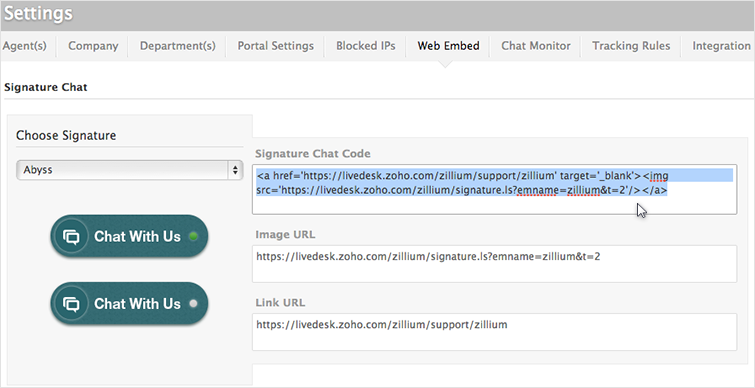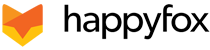
用于 Happyfox 的在线聊天软件
将 happyfox 与 Zoho SalesIQ 进行集成,并增强您的客户服务。
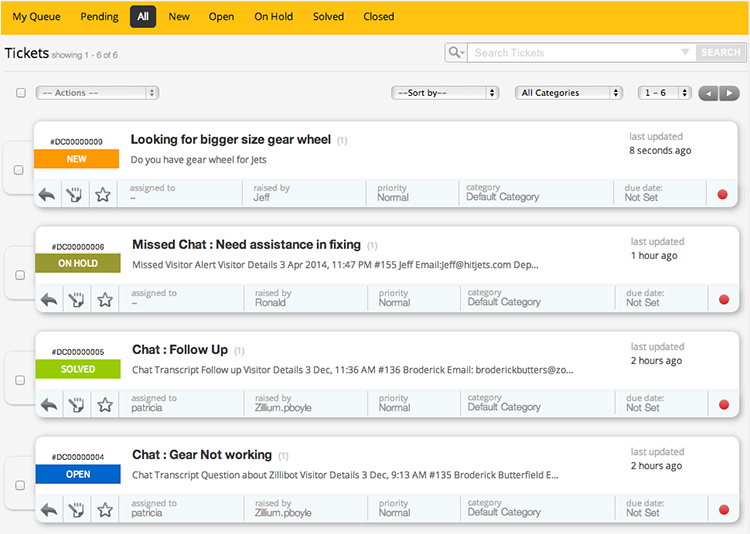
注:
- 您可以在 Happyfox 上为 Zoho SalesIQ 发送的聊天和已错过聊天的聊天记录设置预定义的智能规则。
- 所有已参与聊天记录的主题栏都写着“聊天:”,随后写着访客问题。
- 所有已错过聊天记录的主题栏都写着“已错过聊天:”,随后写着访客问题。
找到您的 Happyfox 支持邮箱地址
- 登录您的 Happyfox 帐号。
- 点击“管理”标签页,选择“类别”
- 转到“当前类别”部分,并将“默认类别”旁边的支持邮箱地址复制并添加到您的 Zoho SalesIQ 中。
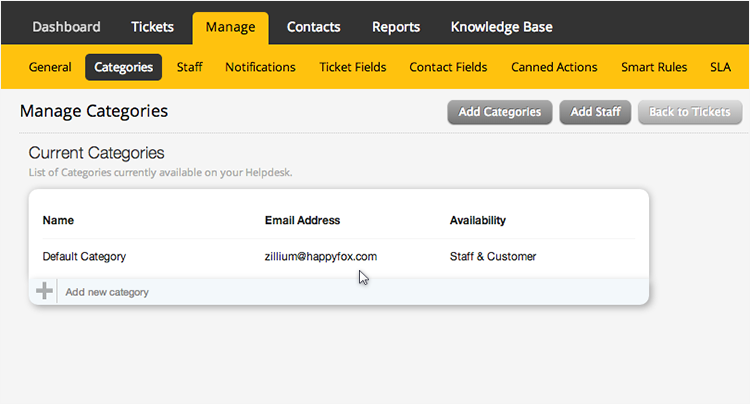
使用 Zoho SalesIQ 门户配置您的 Happyfox 支持邮箱。
在 Zoho SalesIQ 门户中配置 Happyfox 支持邮箱可确保所有部门的聊天记录都被发送,或嵌入您的门户。您只需在 Zoho SalesIQ 的门户配置中添加您的 Happyfox 支持邮箱。
- 登录到 Zoho SalesIQ 操作控制台。
- 点击“设置”。
- 选择“门户设置”,向下滚动到邮箱配置部分。
- 已参与聊天 - 在“聊天记录”中配置您的 Happyfox 支持邮箱,将所有已参与的聊天记录发送到您的 Happyfox。
- 已错过聊天 - 在“已错过访客通知”中配置您的 Happyfox 支持邮箱,将仅发送已错过聊天通知至您的 Happyfox。
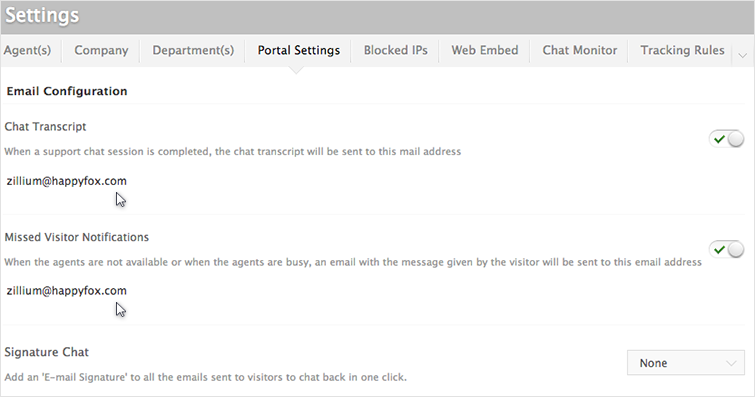
使用 Zoho SalesIQ 部门配置您的 Happyfox 支持邮箱地址
为了组织您的 Happyfox 操作,并最大限度地提高您的工单系统的能力,我们在 Zoho SalesIQ 中创建了基于部门的支持配置。这允许您跟踪基于部门的在线聊天,将其转换为支持请求,并将其分配给每个部门的特定支持代表组,以确保您的每个支持请求都由适当的支持代表来回应。
- 登录到 Zoho SalesIQ 操作控制台
- 选择您想要配置的部门。
- 在“部门设置”部分,向下滚动到邮箱配置部分。
- 已参与聊天 - 在“聊天记录”中配置您的 Happyfox 支持邮箱,将仅发送所选部门的已参与聊天记录。
- 已错过聊天 - 在“已错过访客通知”中配置您的 Happyfox 支持邮箱,将仅发送已错过聊天通知至您的 Happyfox。
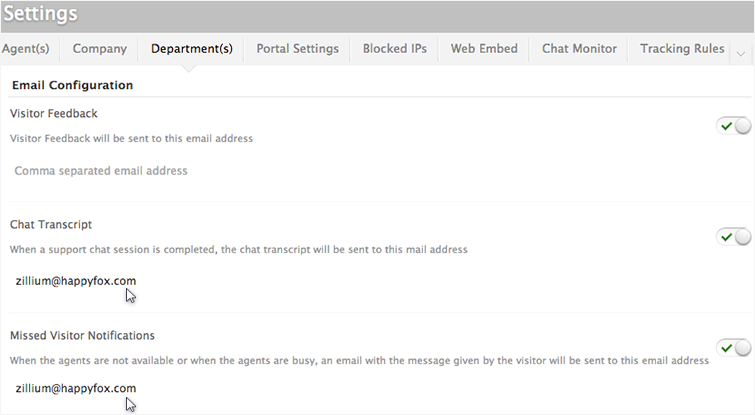
将 Zoho SalesIQ 的邮件签名添加到从 Happyfox 发送的邮件中
- 登录您的 Happyfox 帐号。
- 点击“我的设置”
- 转到“签名”部分并点击“html”
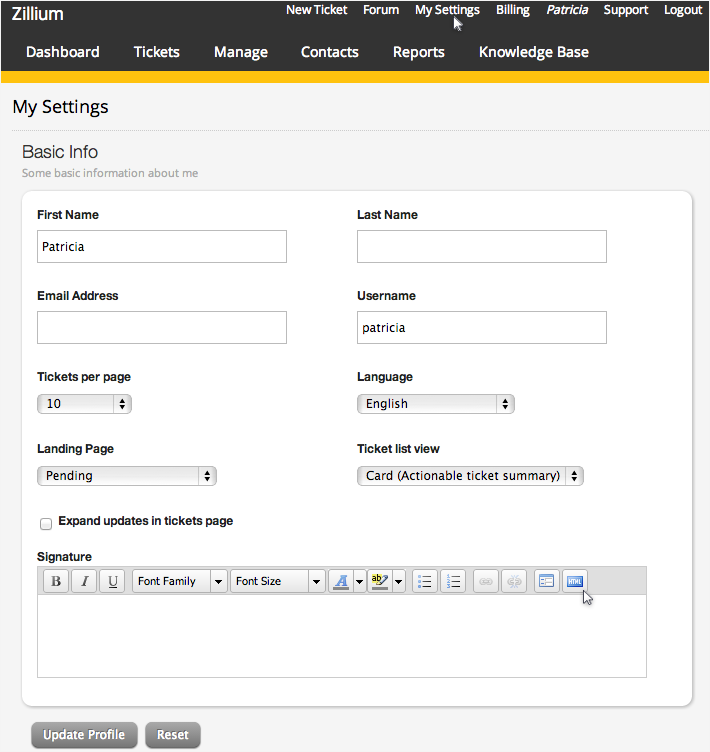
- 将签名聊天代码粘贴到弹出窗口中,然后点击“更新”。
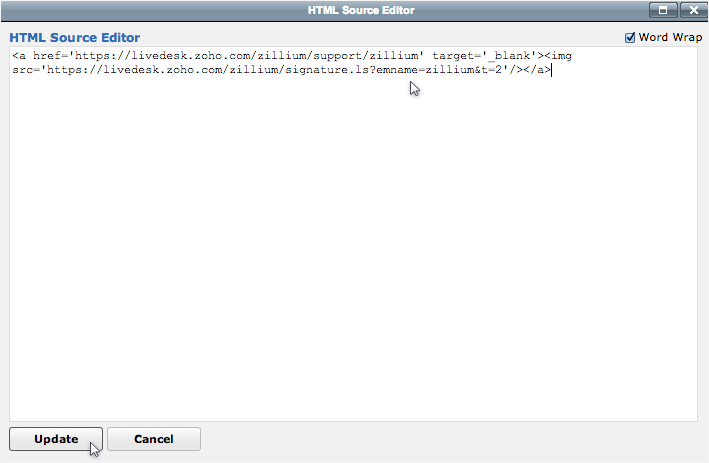
- 点击“更新资料”。
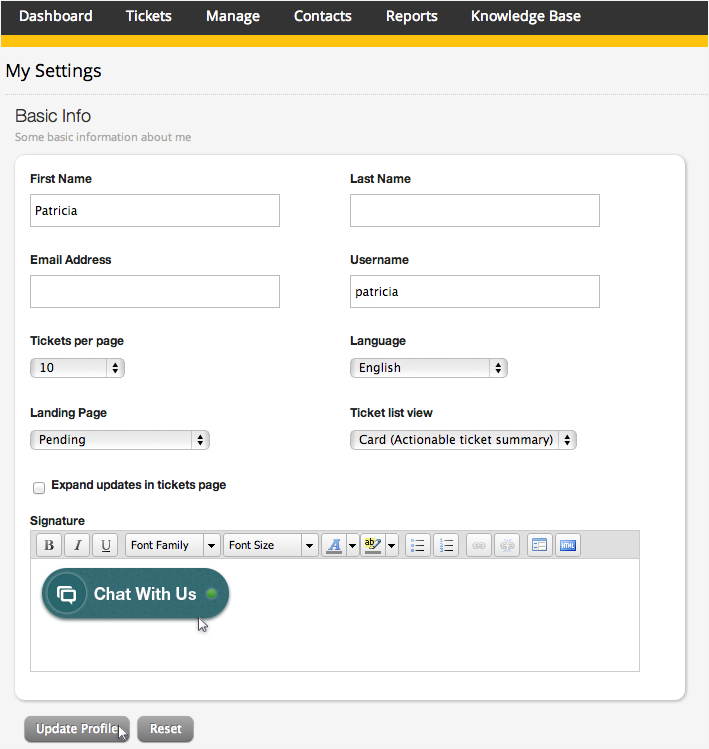
获取您的 Zoho SalesIQ 签名聊天代码
我们为每个特定签名聊天嵌入提供唯一的片段代码。您只需复制“签名聊天代码”并将其粘贴到正确的签名目录中,即可在您发送的邮件中添加签名聊天。